

By Vernon Roderick, Last updated: December 18, 2019
L'aggiornamento all'ultimo iOS 10 ti consente di esplorare una nuova gamma di funzionalità e un livello completamente nuovo di esperienza utente con il tuo dispositivo iPhone, iPad o iPod Touch. Se non hai eseguito l'aggiornamento a questa ultima versione di iOS, dovresti farlo ora. Ma ci sono molti casi in cui le persone che hanno aggiornato i loro dispositivi a iOS 10 hanno riscontrato problemi durante l'installazione e il processo di aggiornamento. Se hai provato ad aggiornare il tuo ma hai riscontrato un problema, potresti aver visto dal tuo telefono questo familiare messaggio di errore: "Aggiornamento del software fallito”. Ma cosa avrebbe potuto causare questo?
Parte 1: il motivo dell'errore di aggiornamento del softwareParte 2: Le soluzioni comuni per l'aggiornamento del software di riparazione non sono riuscite iOS 10
Durante il periodo in cui è stato annunciato questo aggiornamento di iOS 10, tonnellate di utenti iPhone, iPad e iPod Touch sono stati rapidi nel scaricare e installare l'aggiornamento. Tale spostamento avrebbe potuto causare un tributo ai server di installazione e autenticazione di Apple a causa di milioni di richieste di download ricevute. Questo può essere uno dei motivi per cui gli aggiornamenti software non sono riusciti in quel periodo e farlo in questo momento può già rendere obsoleto quell'incidente. Tuttavia, ti aiuteremo comunque, iniziando con alcune correzioni rapide e comuni che puoi provare a risolvere questo problema che ti impedisce di eseguire l'aggiornamento a iOS 10.

Se ora stai sperimentando il "Aggiornamento del software fallito"Messaggio di errore ogni volta che tenti di aggiornare la versione iOS del tuo dispositivo, puoi provare le soluzioni rapide di seguito per vedere se puoi continuare iOS 10 aggiornamento:
Un difetto visibile in questo "Aggiornamento software non riuscito"Quando non si dispone di una connessione Internet stabile al proprio iPhone, iPad o iPad Touch. L'aggiornamento a iOS 10 richiede la connessione a Internet, in modo da poter scaricare tutti i file necessari per l'aggiornamento e installarli completamente in una sola seduta. Assicurati che non ci sia nulla di sbagliato nella rete corrente a cui è connesso il tuo dispositivo.
Tuttavia, nel caso in cui il messaggio di errore venga ancora visualizzato, anche se hai confermato, la tua connessione a Internet era forte e stabile, devi adottare un approccio diverso. Puoi provare a ripristinare le impostazioni di rete precedentemente configurate sul tuo dispositivo. Per fare ciò, vai a "Impostazioni">"Generale">"Azzera Campi">"Ripristina le impostazioni di rete”. Il ripristino delle impostazioni di rete ti consentirà di avere un nuovo inizio nella configurazione della connettività di rete. Il telefono si riavvierà dopo il ripristino. Una volta che il telefono è aperto, prova a eseguire nuovamente l'upgrade di iOS 10 e verifica se il messaggio di errore persiste ancora.

Se non riesci ad aggiornare il tuo dispositivo a iOS 10, puoi provare a farlo tramite iTunes. L'aggiornamento di iOS tramite iTunes può ridurre l'onere che i server Apple stanno assumendo. Per fare questo:

Se l'aggiornamento a iOS 10 direttamente dal tuo dispositivo o tramite iTunes non è stato completato, e il "Aggiornamento del software fallito"Il messaggio di errore persiste, puoi provare a scaricare manualmente il file IPSW di iOS 10 che contiene il firmware iOS 10. Un file IPSW è un file di aggiornamento del software del dispositivo Apple, che può essere utilizzato per dispositivi iPhone, iPad, iPod Touch e Apple TV. Può essere la chiave per aggiornare il tuo dispositivo a iOS 10, anche se ci vuole sufficiente conoscenza e know-how tecnico per usare un file IPSW per aggiornare il sistema iOS del tuo dispositivo a iOS 10. Ma se ritieni di essere in grado, segui i passaggi seguenti:
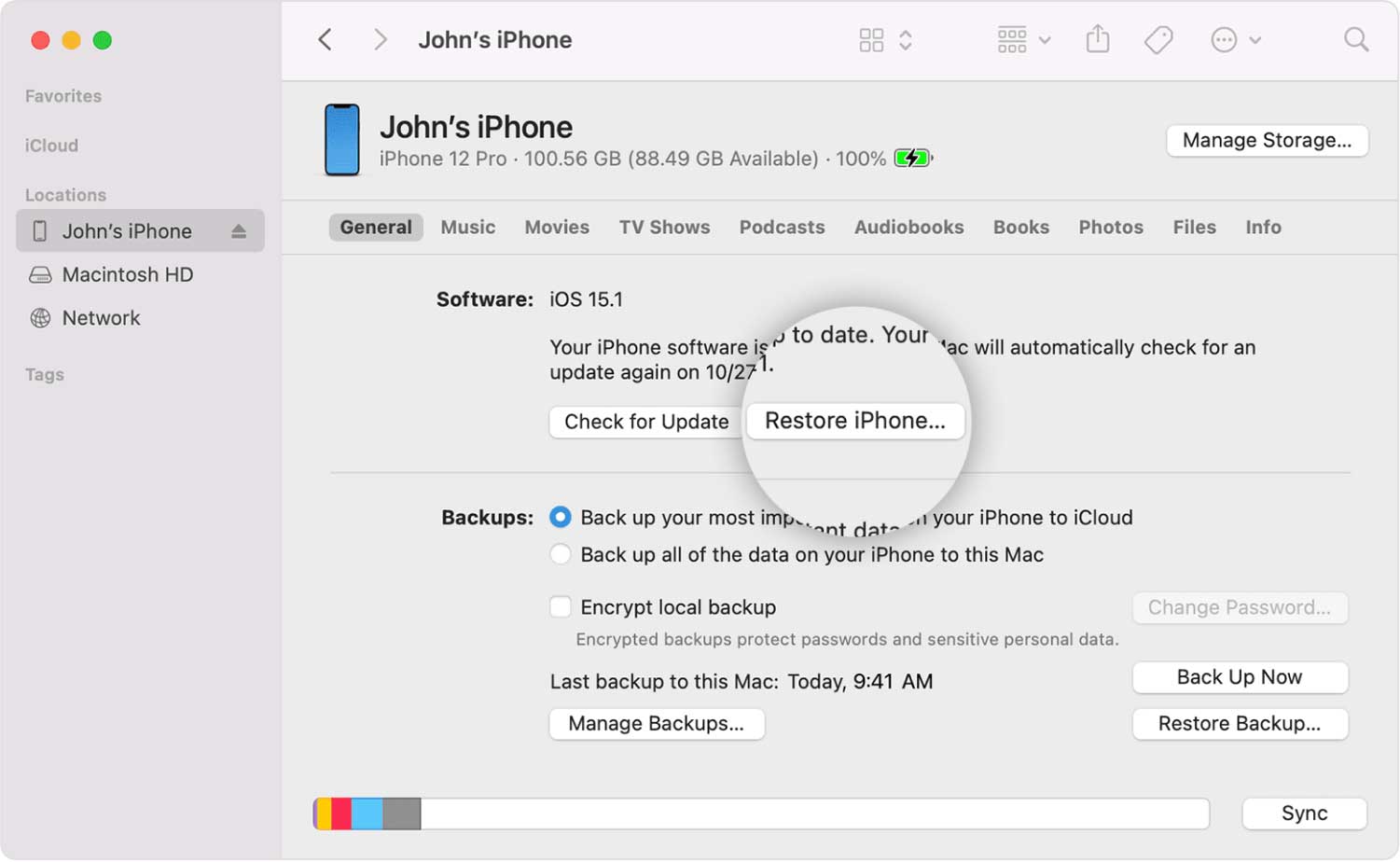
Questo può essere molto frustrante, soprattutto se sei davvero desideroso di ottenere iOS 10 ora a causa delle nuove funzionalità che può offrirti come utente del dispositivo Apple. Tuttavia, l'aggiornamento a iOS 10 può richiedere del tempo quando si esegue l'aggiornamento contemporaneamente a molte altre persone che cercano di fare lo stesso. Puoi pianificare l'aggiornamento in un momento diverso, ad esempio eseguendolo a tarda notte in modo che ci saranno meno richieste inviate ai server Apple, rendendo il tuo più veloce e quindi ottenendo l'aggiornamento iOS 10 prima e più fattibile.

Queste sono le soluzioni rapide e comuni da fare quando si verifica un aggiornamento software non riuscito sul dispositivo Apple. Che si tratti di un iPhone, iPad o iPod Touch, l'aggiornamento a iOS 10 è molto eccitante e allettante da avere, poiché è la versione iOS più recente e più calda di oggi. Tuttavia, con un solo problema di aggiornamento è un ostacolo all'aggiornamento, come questo "Aggiornamento del software fallito"Messaggio di errore, le cose possono sicuramente diventare un disastro, soprattutto se stai anticipando di ottenere la nuova versione di iOS e iniziare a utilizzare il tuo dispositivo con essa. Tuttavia, speriamo che ora hai installato con successo iOS 10 sul tuo dispositivo Apple.
Scrivi un Commento
Commento
Ripristino del sistema iOS
Riporta vari errori di sistema iOS allo stato normale.
Scarica Gratis Scarica GratisArticoli Popolari
/
INTERESSANTENOIOSO
/
SEMPLICEDIFFICILE
Grazie! Ecco le tue scelte:
Excellent
Rating: 4.6 / 5 (Basato su 71 rating)